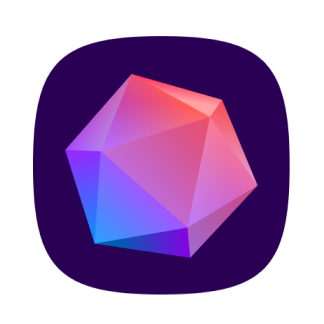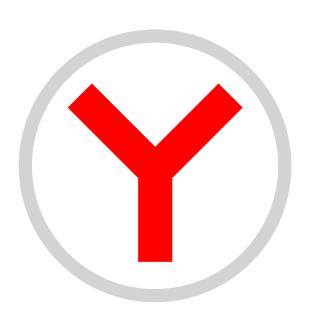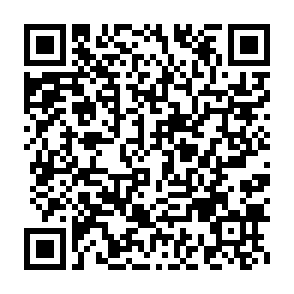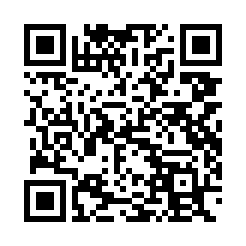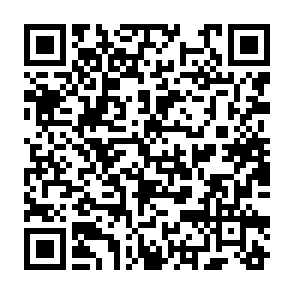Для получения защищённого доступа ко всем сайтам и онлайн-сервисам используйте браузеры с поддержкой российских сертификатов: Яндекс Браузер, Атом или установите сертификаты самостоятельно через портал Госуслуги
установка корневого сертификата
Если вы привыкли использовать другие браузеры или столкнулись с проблемами в работе со сторонними программами, вы можете установить российский корневой сертификат в вашу операционную систему и продолжить использовать привычный браузер
Установите корневой сертификат
- Скачайте корневой сертификат Russian Trusted Root CA → перейдите в «Настройки» → в поиске введите «Сертификат» → выберите «Сертификат CA». Если появится окно «Укажите название сертификата» → введите «Russian Trusted Root CA» → выберите «VPN и приложения» → нажмите «ОК»
- Если откроется предупреждение → нажмите «Всё равно установить» или «Установить в любом случае»
- Введите код-пароль от устройства → нажмите «Подтвердить» → в «Загрузках» выберите «Russian Trusted Root CA.cer»
- Сертификат установится. В нижней части экрана появится уведомление «Сертификат ЦС установлен»
Повторите действия для установки выпускающего сертификата
- Скачайте выпускающий сертификат Russian Trusted Sub CA → перейдите в «Настройки» → в поиске введите «Сертификат» → выберите «Сертификат CA» → в предупреждении нажмите «Всё равно установить» или «Установить в любом случае» Если появится окно «Укажите название сертификата» → введите «Russian Trusted Sub CA» → выберите «VPN и приложения» → нажмите «ОК»
- Введите код-пароль от устройства → нажмите «Подтвердить» → в «Загрузках» выберите «Russian Trusted Sub CA.cer»
- Сертификат установится. В нижней части экрана появится уведомление «Сертификат ЦС установлен»
Убедитесь, что установка прошла успешно
Перейдите в «Настройки» → в поиске введите «Надёжные сертификаты» или «Надёжные учётные данные» → перейдите во вкладку «Пользователь». В списке появится два установленных сертификата Минцифры: «Russian Trusted Root CA» и «Russian Trusted Sub CA»
Очистите кэш вашего браузера
Очистите кэш браузера на устройстве, с которого осуществляется доступ. Это необходимо для корректной работы с ресурсами, защищёнными сертификатами безопасности Минцифры
Это инструкция по установке сертификатов на устройства с системой iOS
Установите конфигурационный файл, содержащий корневой и выпускающий сертификаты
- Скачайте профиль для Apple iOS → нажмите «Разрешить»
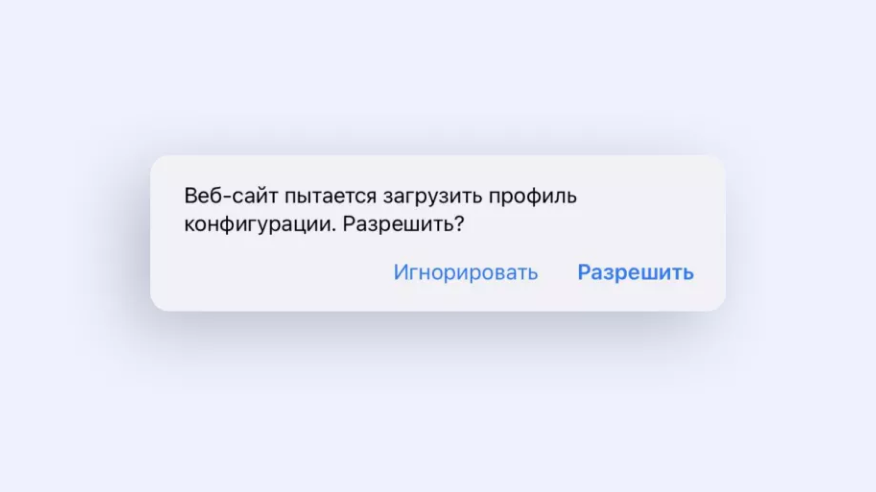 Если процесс проходит успешно, появится сообщение о скачивании файла. При возникновении ошибки вы увидите окно с набором текстовых символов. В таком случае заново откройте страницу в браузере Safari и повторите установку конфигурационного файла в нём
Если процесс проходит успешно, появится сообщение о скачивании файла. При возникновении ошибки вы увидите окно с набором текстовых символов. В таком случае заново откройте страницу в браузере Safari и повторите установку конфигурационного файла в нём
-
Перейдите в «Настройки» → выберите «Профиль загружен» → в окне «Установка профиля» нажмите «Установить»
Необходимо установить сертификаты сразу после загрузки, иначе они удалятся автоматически
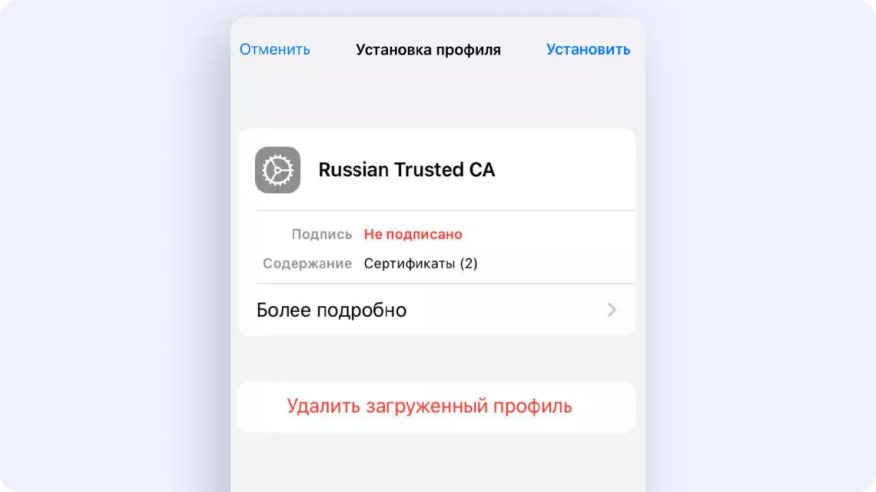
- Введите код-пароль для устройства → в окне «Предупреждение» нажмите «Установить» → в окне «Установка профиля» выберите «Установить» → в окне «Профиль установлен» нажмите «Готово»
После установки включите доверие сертификатам УЦ Минцифры
-
Перейдите в «Настройки» → выберите «Основные» → «Об этом устройстве» → «Доверие сертификатам» → включите доверие сертификату «Russian Trusted Root CA», передвинув ползунок вправо
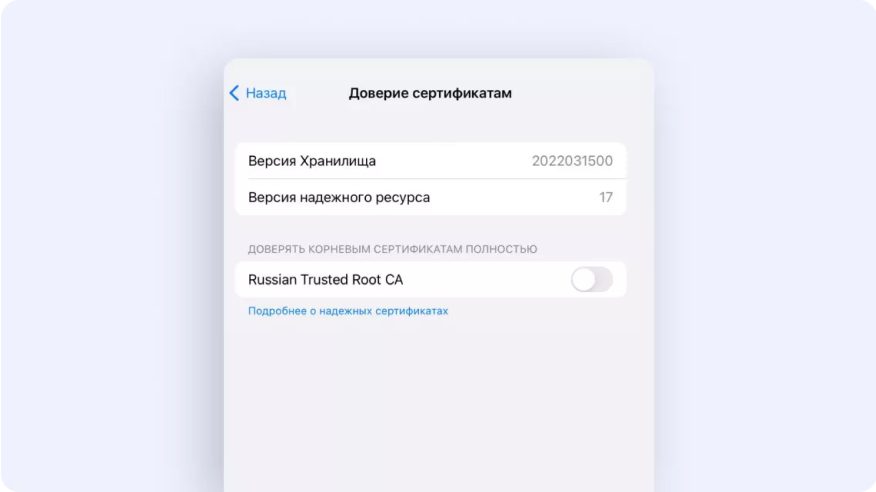
- В оповещении «Корневой сертификат» нажмите «Дальше»
Очистите кеш вашего браузера
Это необходимо для корректной работы с ресурсами, защищёнными сертификатами безопасности Минцифры
- Перейдите в раздел «Настройки» → выберите «Safari»
- В окне «Очистить историю и данные» нажмите «Очистить» → выберите «Закрытие вкладок»
Установите корневой сертификат
- Скачайте корневой сертификат → перейдите в папку «Загрузки» → выберите «Russian Trusted Root CA.cer» → нажмите «Открыть» → выберите «Установить сертификат...»
- В окне «Мастер импорта сертификатов» выберите «Текущий пользователь» → нажмите «Далее» → выберите «Поместить все сертификаты в следующее хранилище» → нажмите «Обзор» → выберите «Доверенные корневые центры сертификации» → нажмите «Далее»
- В окне «Завершение мастера импорта сертификатов» нажмите «Готово» → выберите «Ок» Если появится окно «Предупреждение системы безопасности» → нажмите «Да»
Установите выпускающий сертификат
- Скачайте выпускающий сертификат → перейдите в папку «Загрузки» → выберите «Russian Trusted Sub CA.cer» → нажмите «Открыть» → выберите «Установить сертификат...»
- В окне «Мастер импорта сертификатов» выберите «Текущий пользователь» → нажмите «Далее» → выберите «Автоматически выбрать хранилище на основе типа сертификата» → нажмите «Далее»
- В окне «Завершение мастера импорта сертификатов» нажмите «Готово» → выберите «Ок»
Очистите кеш вашего браузера
Очистите кеш браузера на устройстве, с которого осуществляется доступ. Это необходимо для корректной работы с ресурсами, защищёнными сертификатами безопасности Минцифры
Установите конфигурационный файл, содержащий корневой и выпускающий сертификаты
- Скачайте сертификаты для MacOS → перейдите в «Загрузки» → выберите «RussianTrustedCA.pem» → в приложении «Связка ключей» введите имя пользователя и пароль → нажмите «Изменить связку ключей»
- В приложении «Связка ключей» выберите «Вход» → перейдите во вкладку «Сертификаты» → найдите файлы «Russian Trusted Root CA» и «Russian Trusted Sub CA». Это и есть установленные сертификаты
- Выберите сертификат «Russian Trusted Root CA» → раскройте вкладку «Доверие» → нажмите «Всегда доверять»
Повторите действия для второго сертификата
- В приложении «Связка ключей» выберите «Russian Trusted Sub CA» → раскройте вкладку «Доверие» → выберите «Всегда доверять» → введите имя пользователя и пароль → нажмите «Обновить настройки»
Очистите кеш вашего браузера
Очистите кеш браузера на устройстве, с которого осуществляется доступ. Это необходимо для корректной работы с ресурсами, защищёнными сертификатами безопасности Минцифры
- Нажмите на «Скачать корневой сертификат» и «Скачать выпускающий сертификат» в разделе «Сертификаты для Linux». Загрузите сертификаты в папку «Downloads». Установите сертификаты Удостоверяющего Центра Минцифры: нажмите на «Activities ->Terminal», чтобы открыть терминал
Убедитесь, что файлы сертификатов «russian_trusted_root_ca_pem.crt» и «russian_trusted_sub_ca_pem.crt» находятся в директории Downloads. Для проверки перейдите в неё с помощью cd и вызовите команду ls для отображения списка файловСкопируйте корневой сертификат в каталог /usr/share/pki/ca-trust-source/anchors/. Используйте команду sudo cp russian_trusted_root_ca_pem.crt /usr/share/pki/ca-trust-source/anchors
- Введите пароль суперпользователя
- Скопируйте в этот же каталог выпускающий сертификат. Используйте команду sudo cp russian_trusted_sub_ca_pem.crt /usr/share/pki/ca-trust-source/anchors
- Обновите общесистемное хранилище сертификатов командой sudo update-ca-trust
- Проверьте хранилище доверенных сертификатов. Воспользуйтесь командой trust list. В конце списка должны появиться сертификаты «Russian Trusted Root CA» и «Russian Trusted Sub CA»
Очистите кеш вашего браузера
Очистите кеш браузера на устройстве, с которого осуществляется доступ. Это необходимо для корректной работы с ресурсами, защищёнными сертификатами безопасности Минцифры
Mozilla Firefox
- Нажмите на «Скачать корневой сертификат» и «Скачать выпускающий сертификат» в разделе «Сертификаты для Linux». После этого загрузите сертификаты в папку «Downloads»
- Установите сертификаты Удостоверяющего Центра Минцифры:
- в открывшемся окне «Управление сертификатами» нажмите на «Импортировать…»
- перейдите в папку со скачанными сертификатами. Дважды кликните по сертификату «russian_trusted_root_ca_pem.crt» → установите флажок «Доверять при идентификации веб-сайтов» → нажмите «ОК»
- в открывшемся окне «Управление сертификатами» нажмите «Импортировать»
- вернитесь в папку со скачанными сертификатами. Дважды кликните по сертификату «russian_trusted_sub_ca_pem.crt» → установите флажок «Доверять при идентификации веб-сайтов» → нажмите «ОК»
- проверьте список сертификатов. Найдите в нём «The Ministry of Digital Development and Communications». Внутри должны находиться сертификаты «Russian Trusted Root CA» и «Russian Trusted Sub CA»
Очистите кеш вашего браузера
Очистите кеш браузера на устройстве, с которого осуществляется доступ. Это необходимо для корректной работы с ресурсами, защищёнными сертификатами безопасности Минцифры
Chromium
- Нажмите на «Скачать корневой сертификат» и «Скачать выпускающий сертификат» в разделе «Сертификаты для Linux». После этого загрузите сертификаты в папку «Downloads»
- откройте браузер Chromium → перейдите в «Настройки» → в строке поиска введите «Сертификат» → нажмите на «Безопасность» в разделе «Конфиденциальность и безопасность» → выберите «Настроить сертификаты»
- перейдите во вкладку «Центры сертификации» → выберите «Импорт»
- перейдите в папку со скачанными сертификатами. Дважды кликните по сертификату «russian_trusted_root_ca_pem.crt» → установите флажок «Доверять этому сертификату при идентификации сайтов» → нажмите «ОК»
- во вкладке «Центры сертификации» снова выберите кнопку «Импорт» → дважды кликните по сертификату «russian_trusted_sub_ca_pem.crt» → установите флажок «Доверять этому сертификату при идентификации сайтов» → нажмите «ОК»
- проверьте список сертификатов. Найдите «org-The Ministry of Digital Development and Communications» и раскройте список. Внутри должны находиться сертификаты «Russian Trusted Root CA» и «Russian Trusted Sub CA»
Очистите кеш вашего браузера
Очистите кеш браузера на устройстве, с которого осуществляется доступ. Это необходимо для корректной работы с ресурсами, защищёнными сертификатами безопасности Минцифры
Иностранные компании начали отзывать сертификаты безопасности у российских сайтов, без которых ваши личные данные недостаточно защищены. Доступ к некоторым сайтам может быть ограничен, а установка российских сертификатов гарантирует безопасный доступ ко всем сайтам с любых устройств.
Нет, сертификаты Национального удостоверяющего центра Минцифры России будут внедрены на большинство российских сайтов. Для обеспечения безопасного доступа к сайтам, может установить сертификаты либо использовать Яндекс Браузер.
Такие браузеры, как Opera, FireFox, MIUI и ряд других, могут некорректно работать с сайтами, даже если сертификаты безопасности НУЦ Минцифры России установлены. Чтобы избежать проблем, рекомендуем использовать Яндекс Браузер или после установки сертификатов перейти на другой браузер.
Если у вас iOS
Убедитесь, что доверие сертификатам Russian Trusted Root CA включено в настройках телефона. Для этого откройте в раздел «Настройки» → «Основные» → «Об этом устройстве» → «Доверие сертификатам» → включите доверие сертификату «Russian Trusted Root CA» передвинув переключатель вправо. Появится оповещение «Корневой сертификат» → выберите «Далее». Обращаем внимание на то, что после установки корневых сертификатов НУЦ необходимо очистить кэш вашего браузера. Для этого выберите «Настройки» -> Safari -> «Очистить историю и данные». После очистки кэша откройте страницу в удобном для вас браузере еще раз.